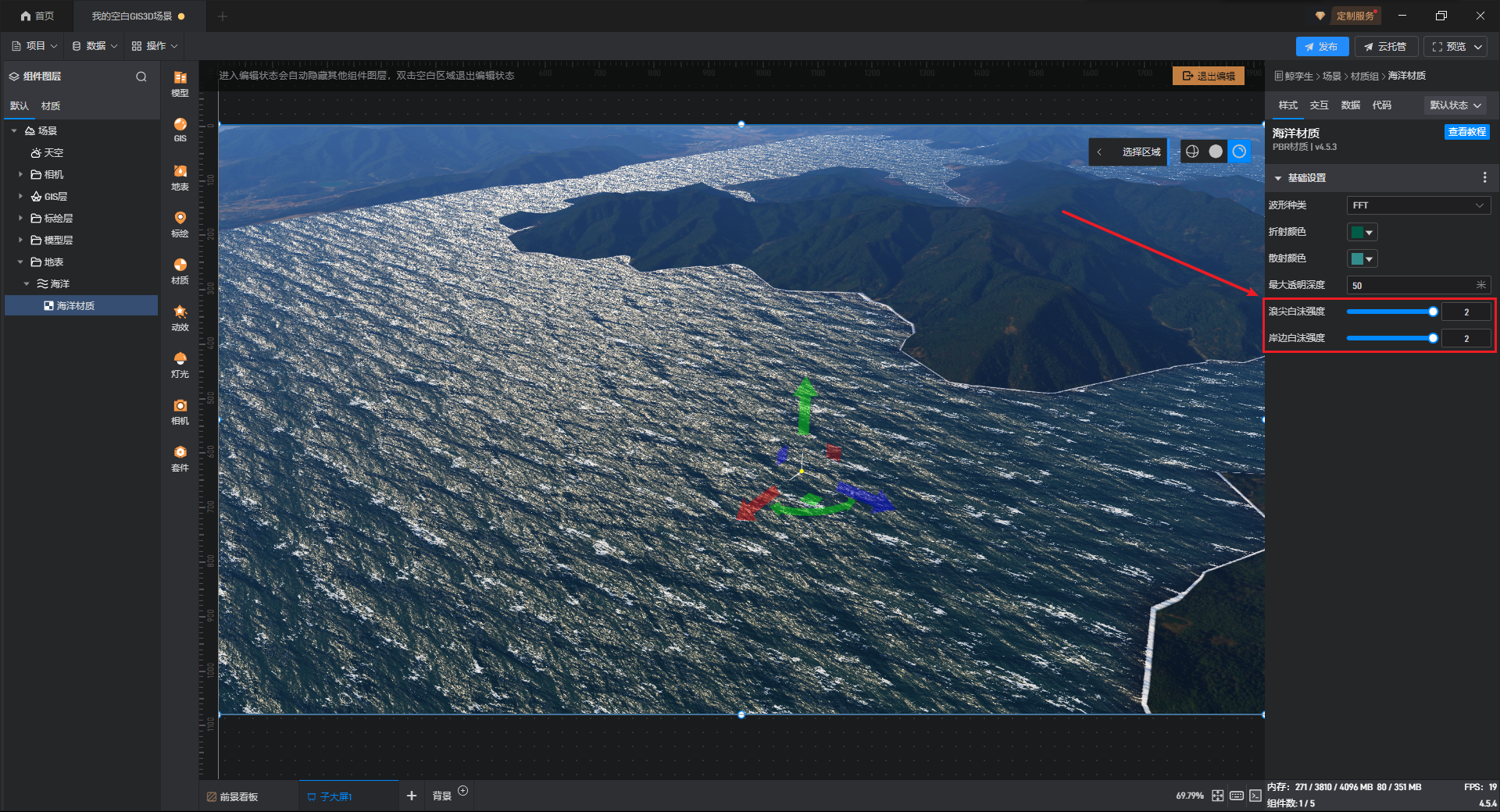顶级水体视效一键添加~地表中的水体设置
概述
山海鲸可视化支持通过地表组件快速添加水体,预设了海洋、湖泊、泳池、河流、浅水模拟五种类型的水体,能够帮助大家在需要水体的三维场景中,轻松适配各类场景。下面我们就来看看,如何在山海鲸可视化中进行水体的设置。
添加水体
首先,双击进入鲸孪生编辑模式,在左侧“地表”中可以看到各类水体。
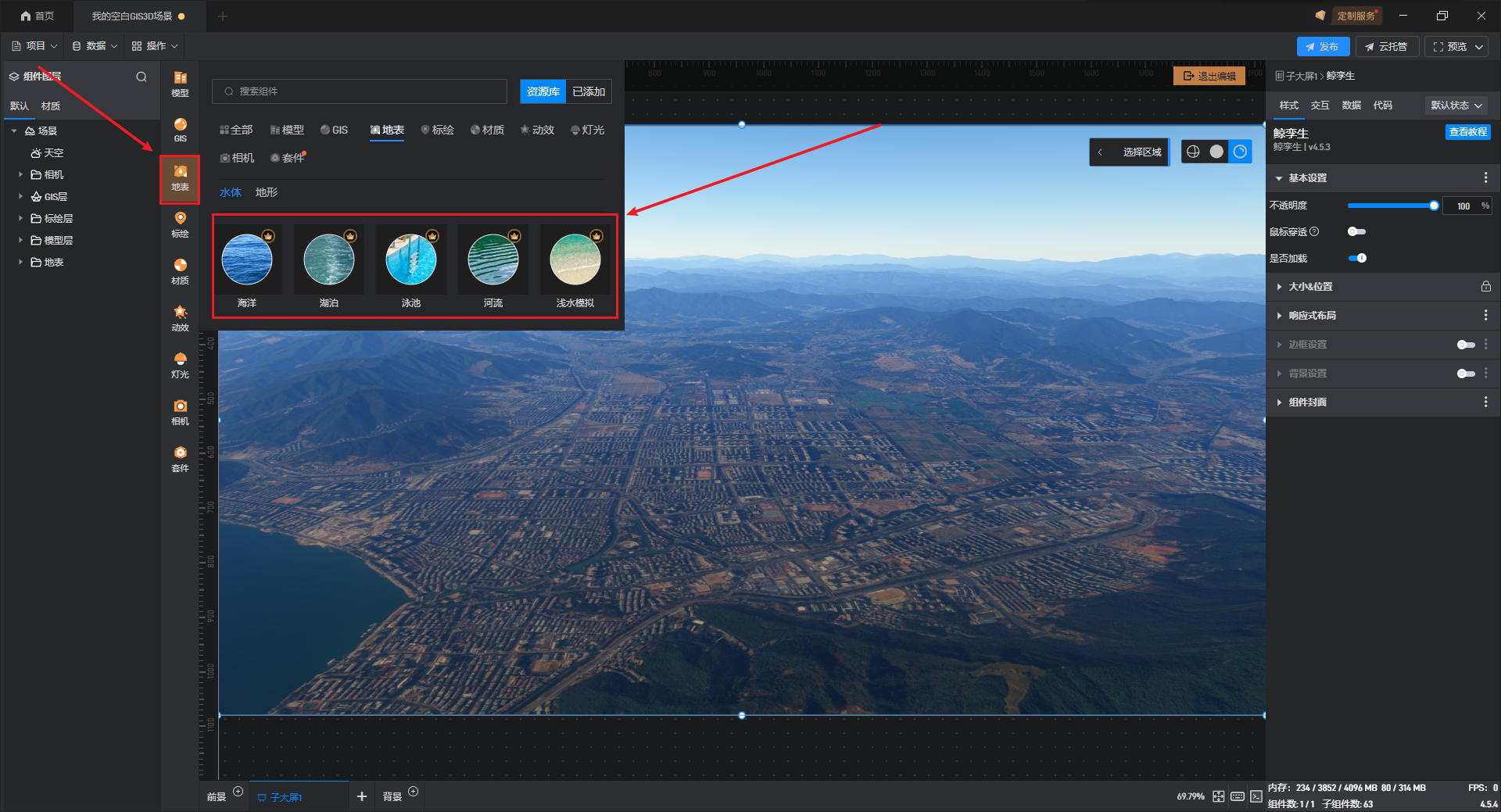
水体可点击左上角进行移动、旋转、缩放,也可以在右侧“样式”中设置。
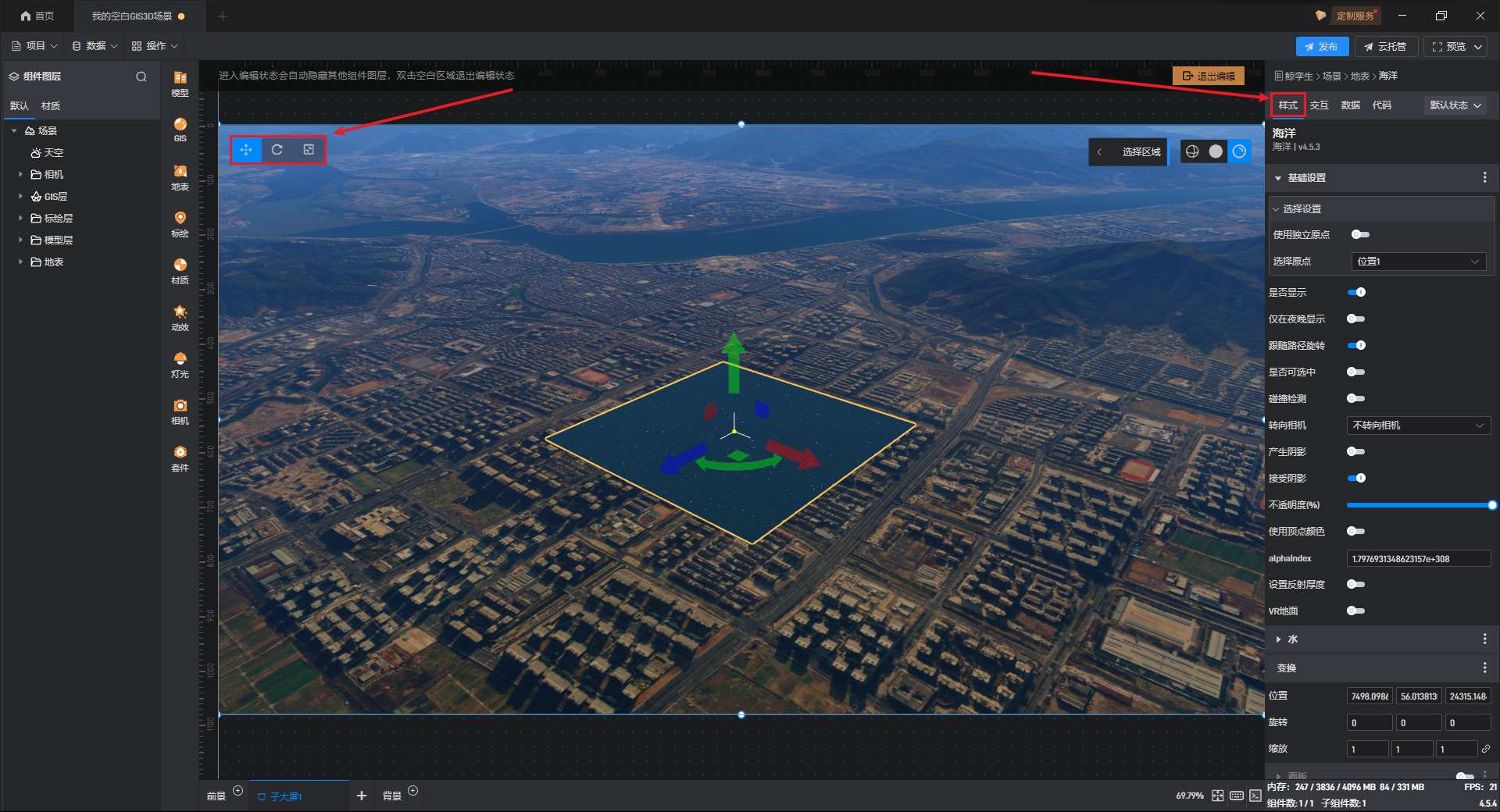
水体会自动识别场景中的地形,并在边缘生成白沫效果,效果如下图所示:
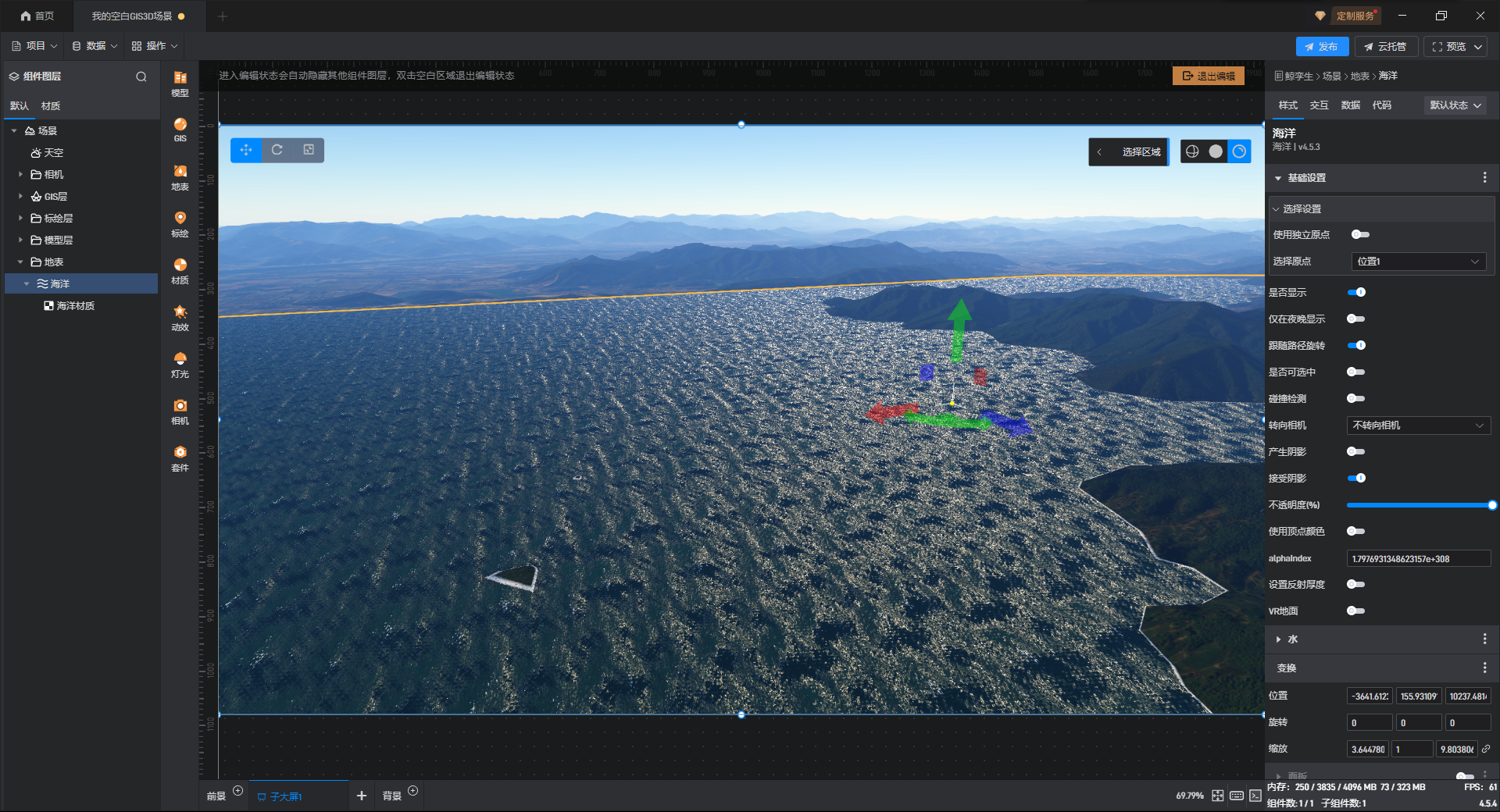
模型设置
水体包含模型和材质两个部分,下面我们先来看模型部分的样式设置。
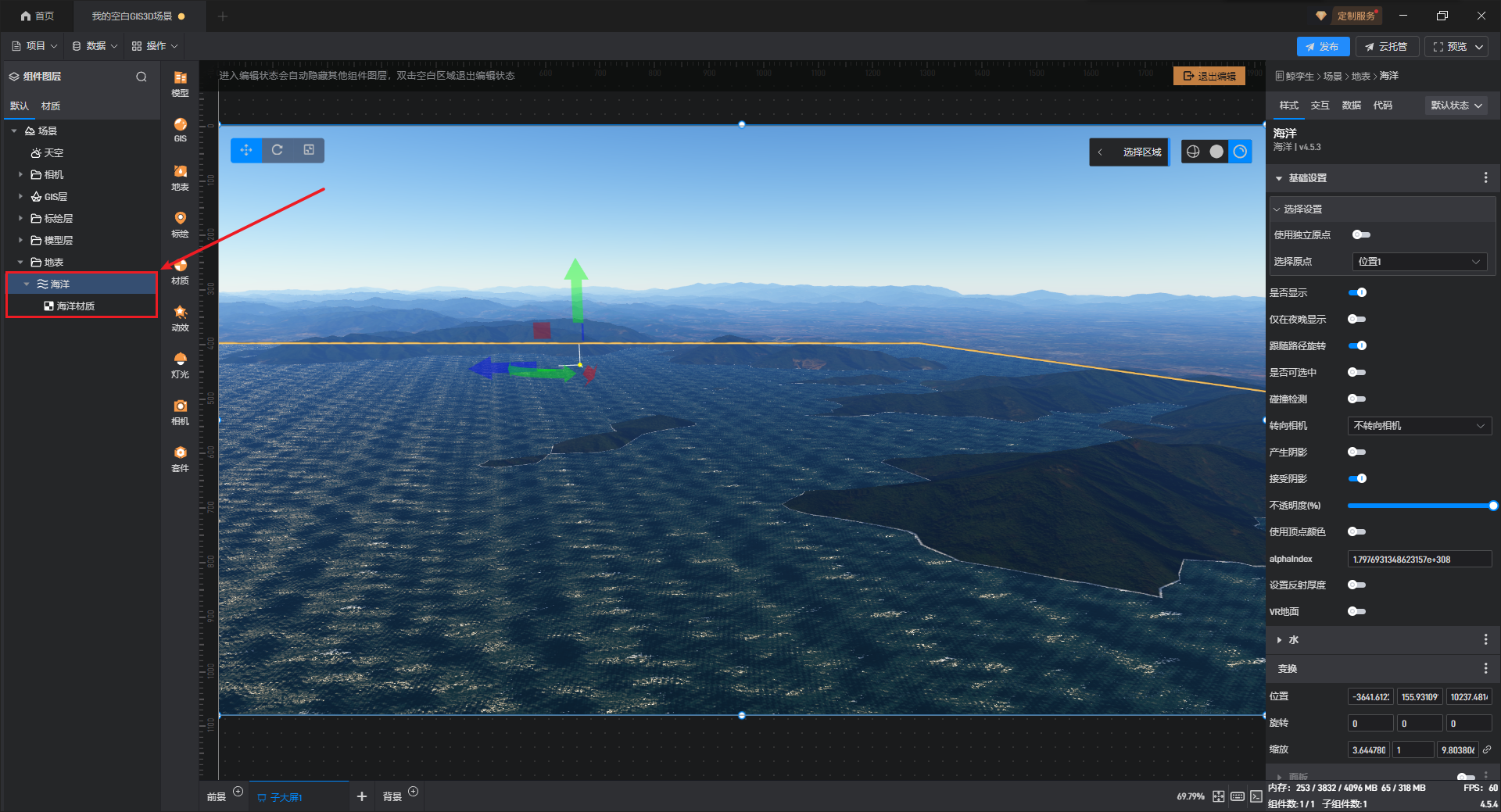
开启“独立原点”可自定义原点坐标,关闭可选择海洋位置基于哪个原点。
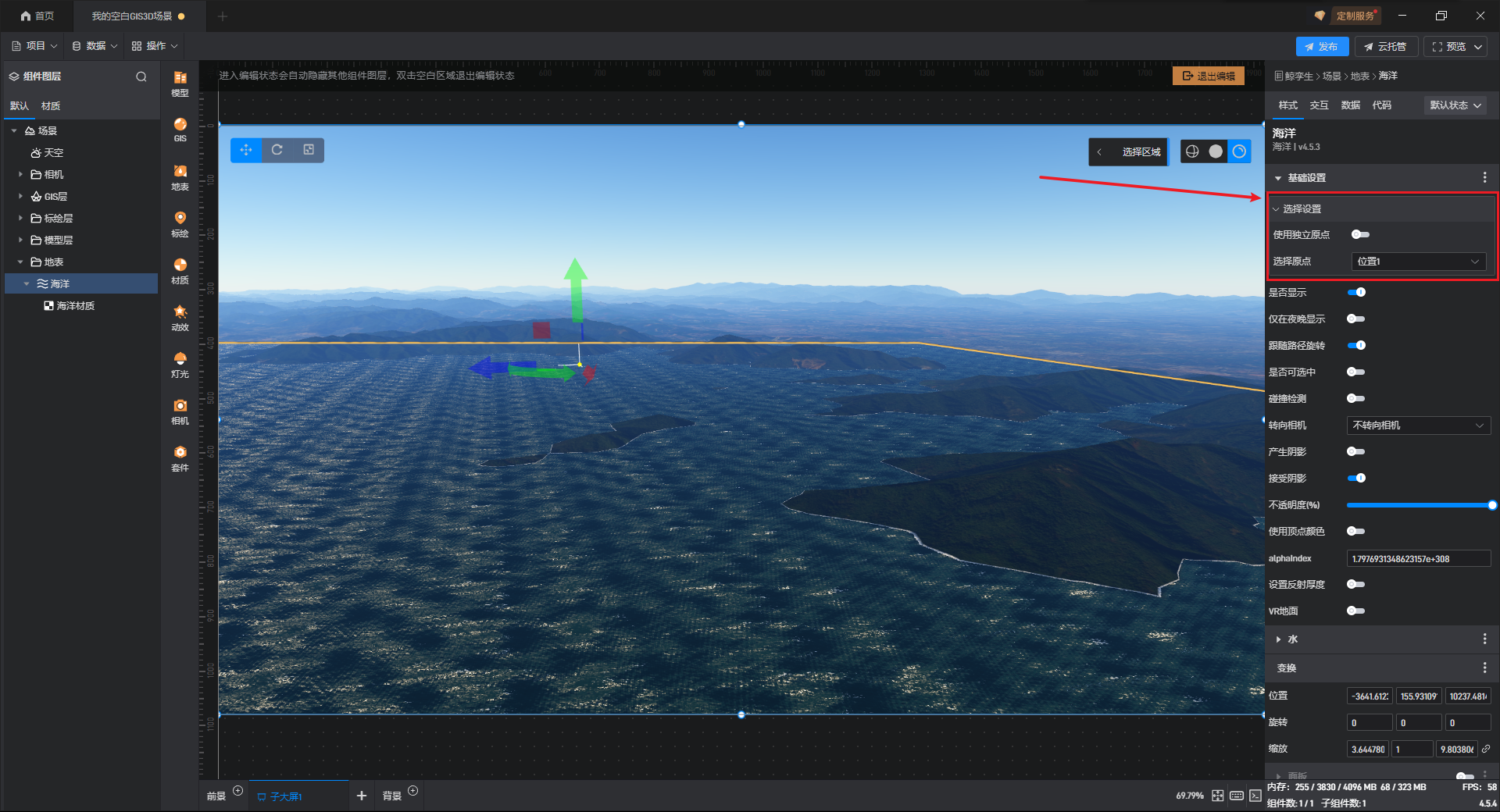
可以控制模型是否显示,以及模型是否仅在夜间显示。
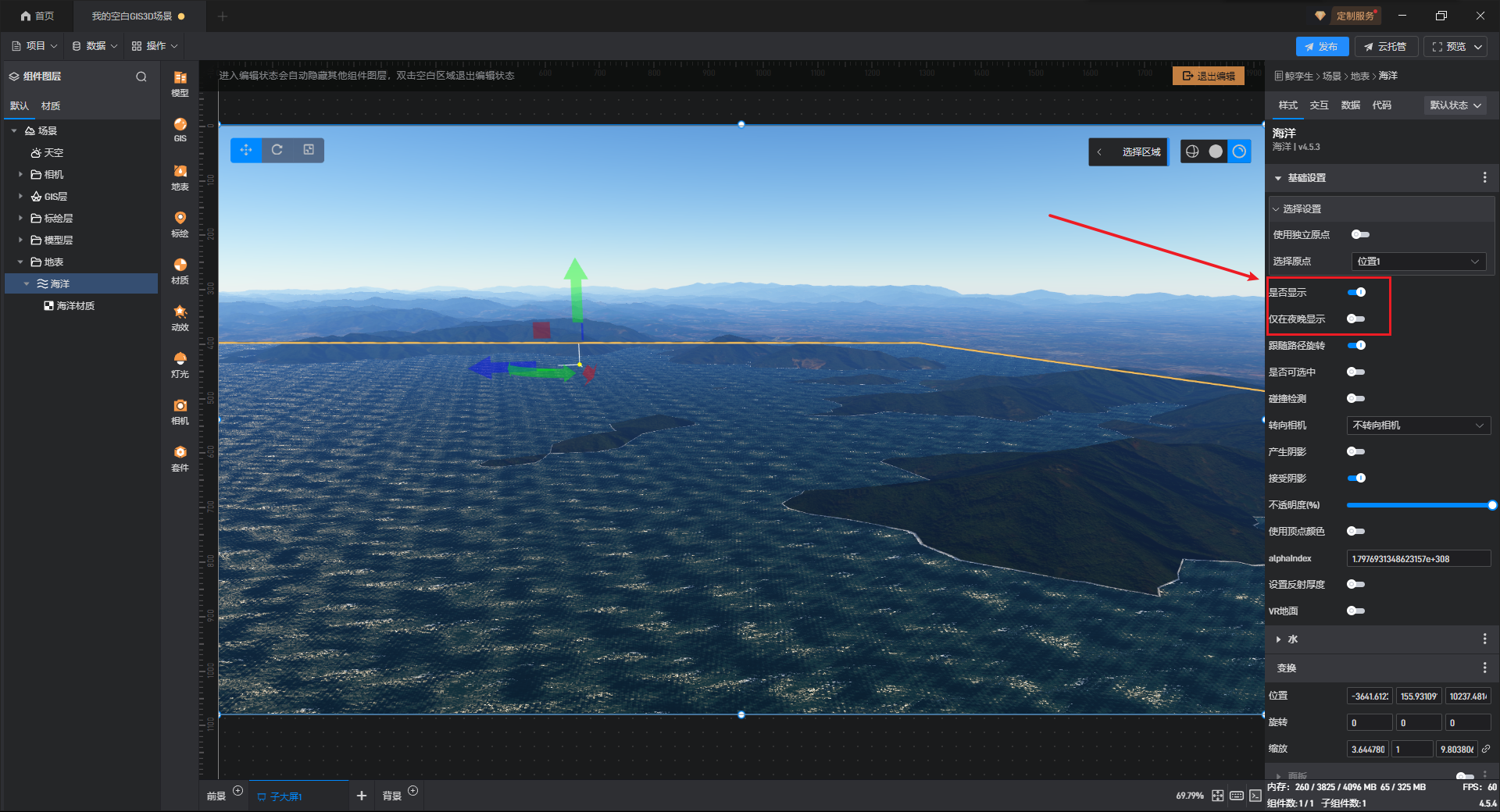
开启“跟随路径旋转”后,水体添加路径动画并播放动画时,海洋会沿路径运动并旋转。
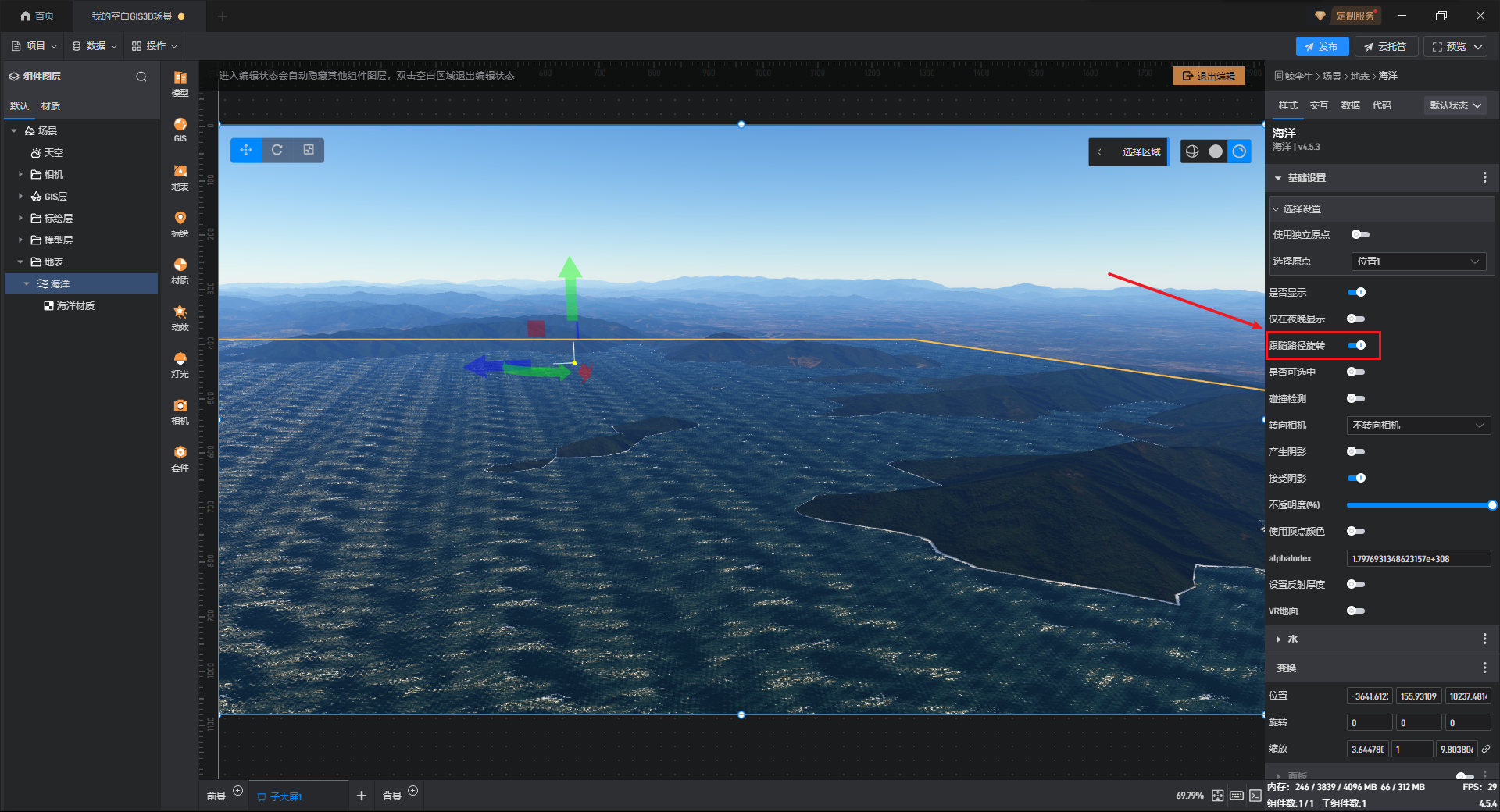
“是否可选中”即点击水体时是否存在选中效果,按钮开启后可设置选中是否高亮以及高亮颜色。
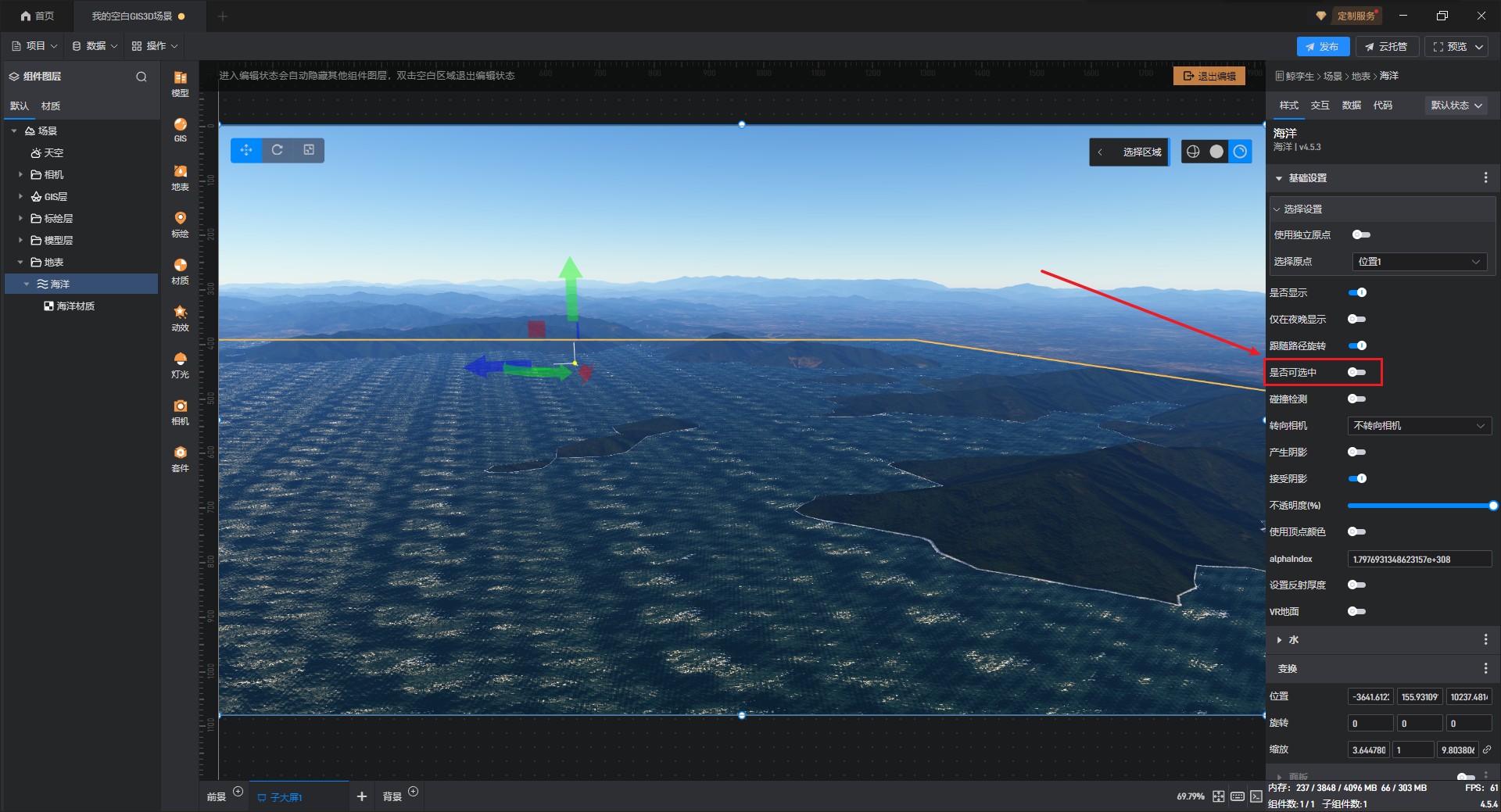
开启“碰撞检测”后会自动检测与相机之间的距离,避免相机穿透模型。
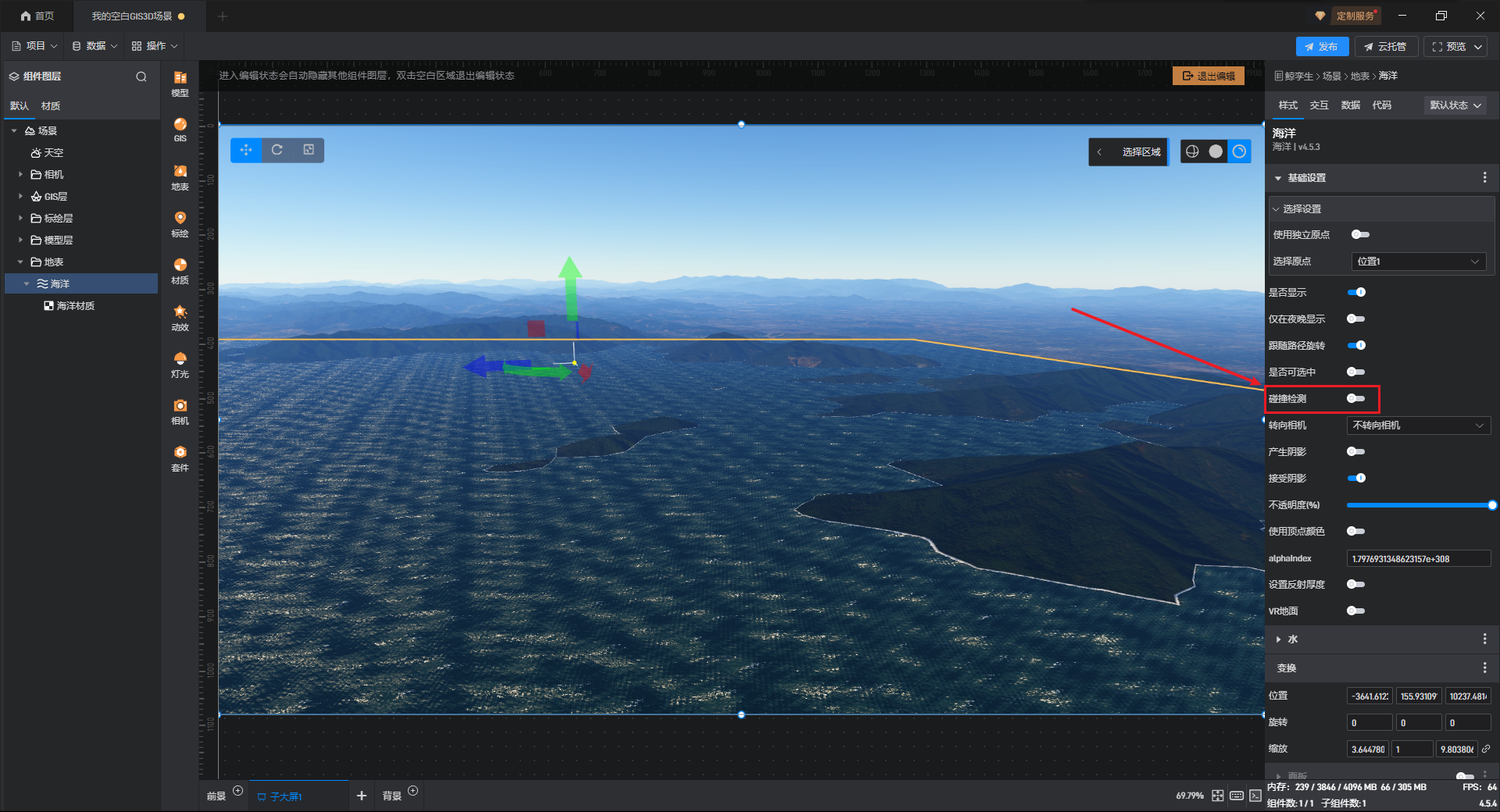
转向相机可以设置水体以何种角度面向相机。
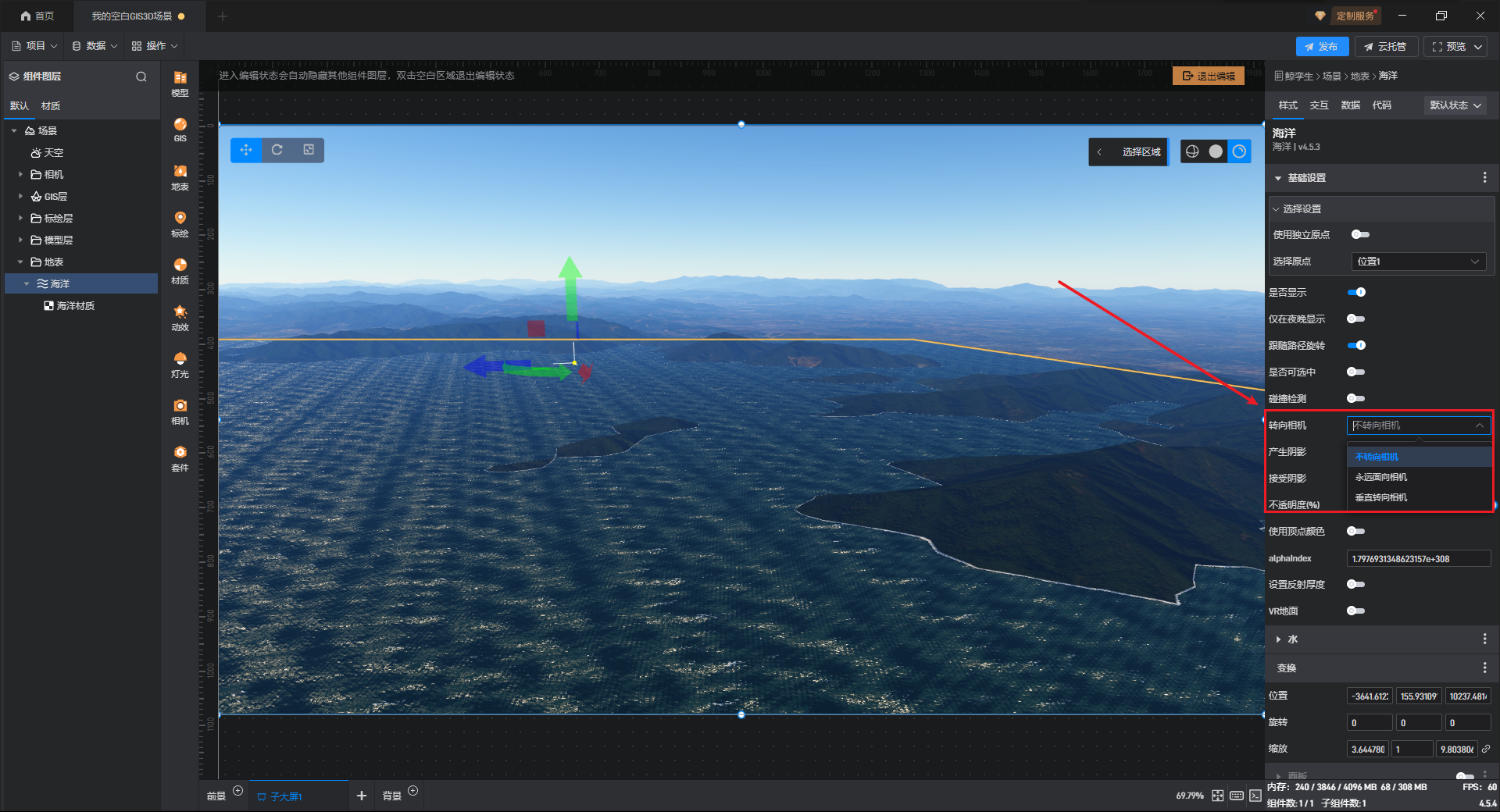
可在此设置是否在阳光下产生阴影,以及其他阴影是否能投射在水体上。
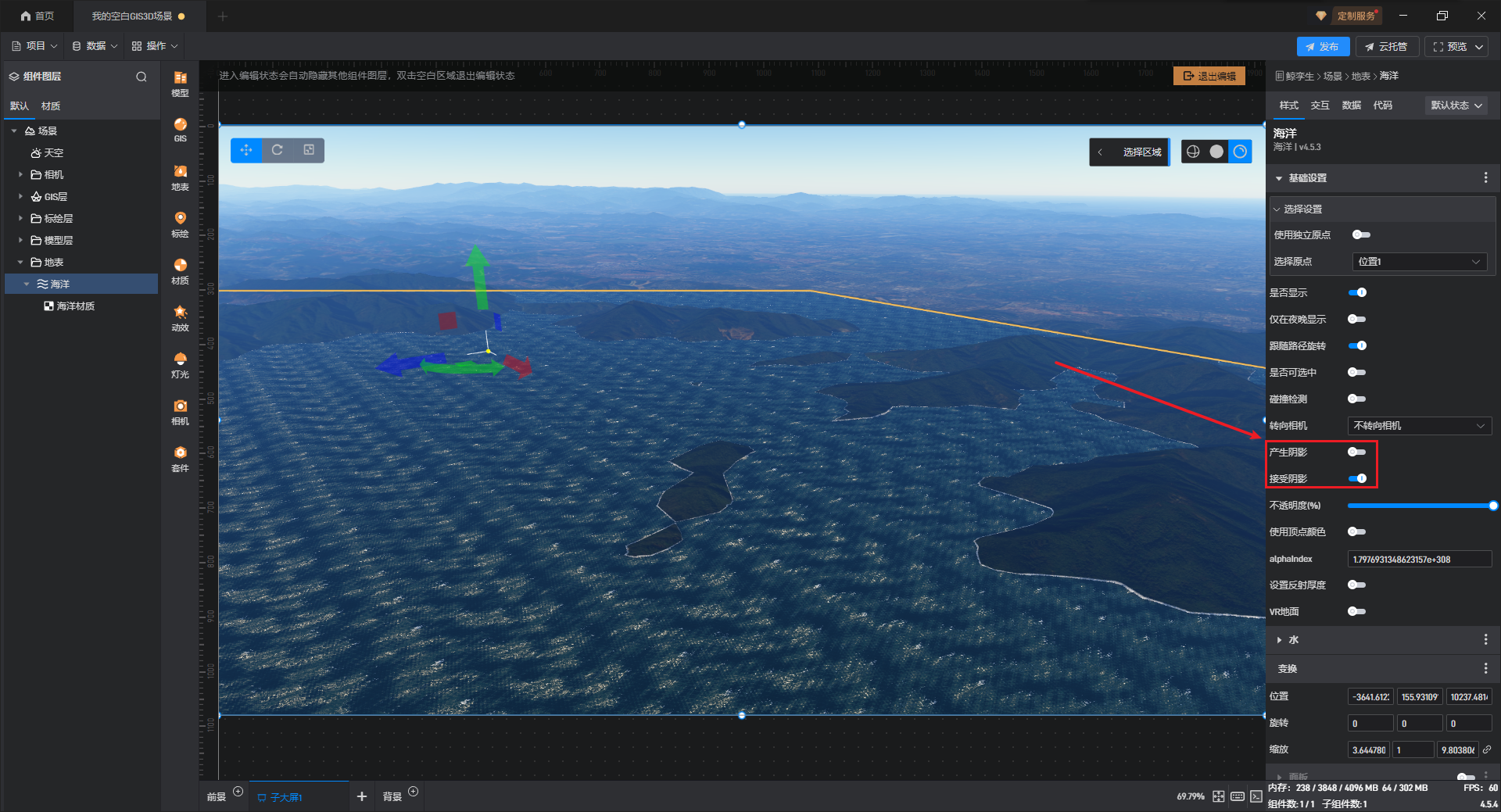
“不透明度”可以调整水体的透明程度。
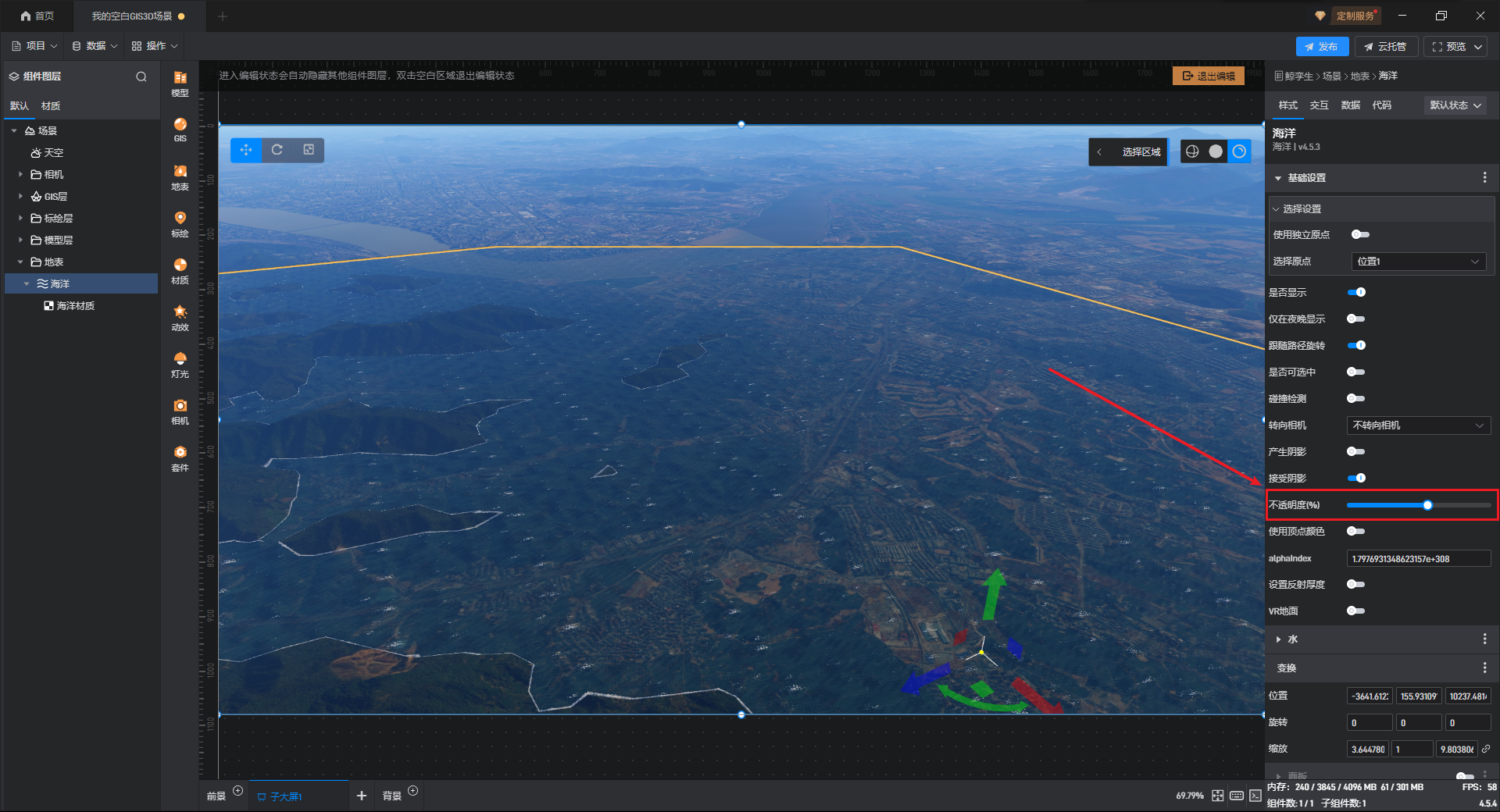
开启“使用顶点颜色”后可以让水体的颜色与顶点颜色一致。
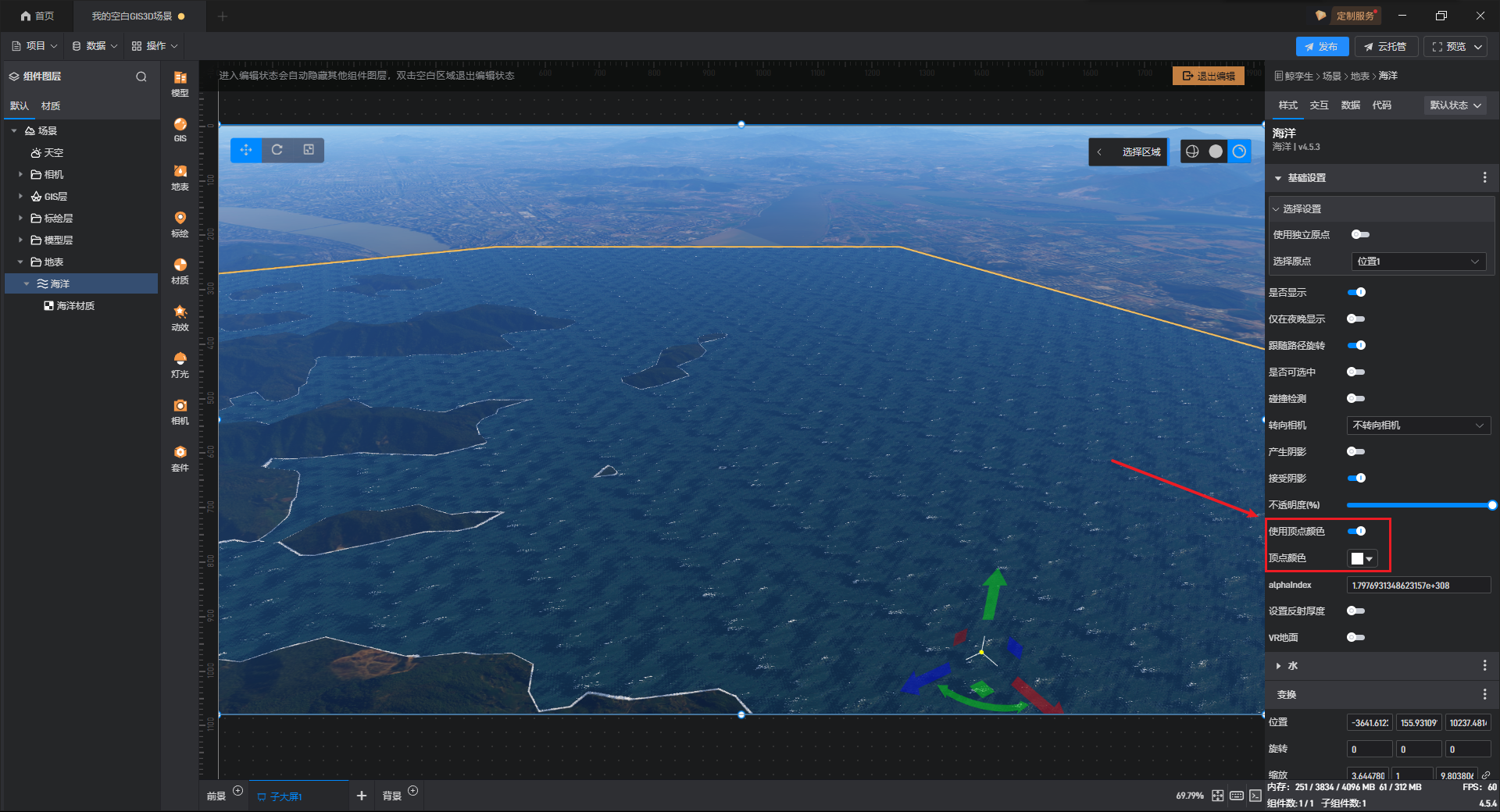
alphalndex可以调整透明水体的显示层级。
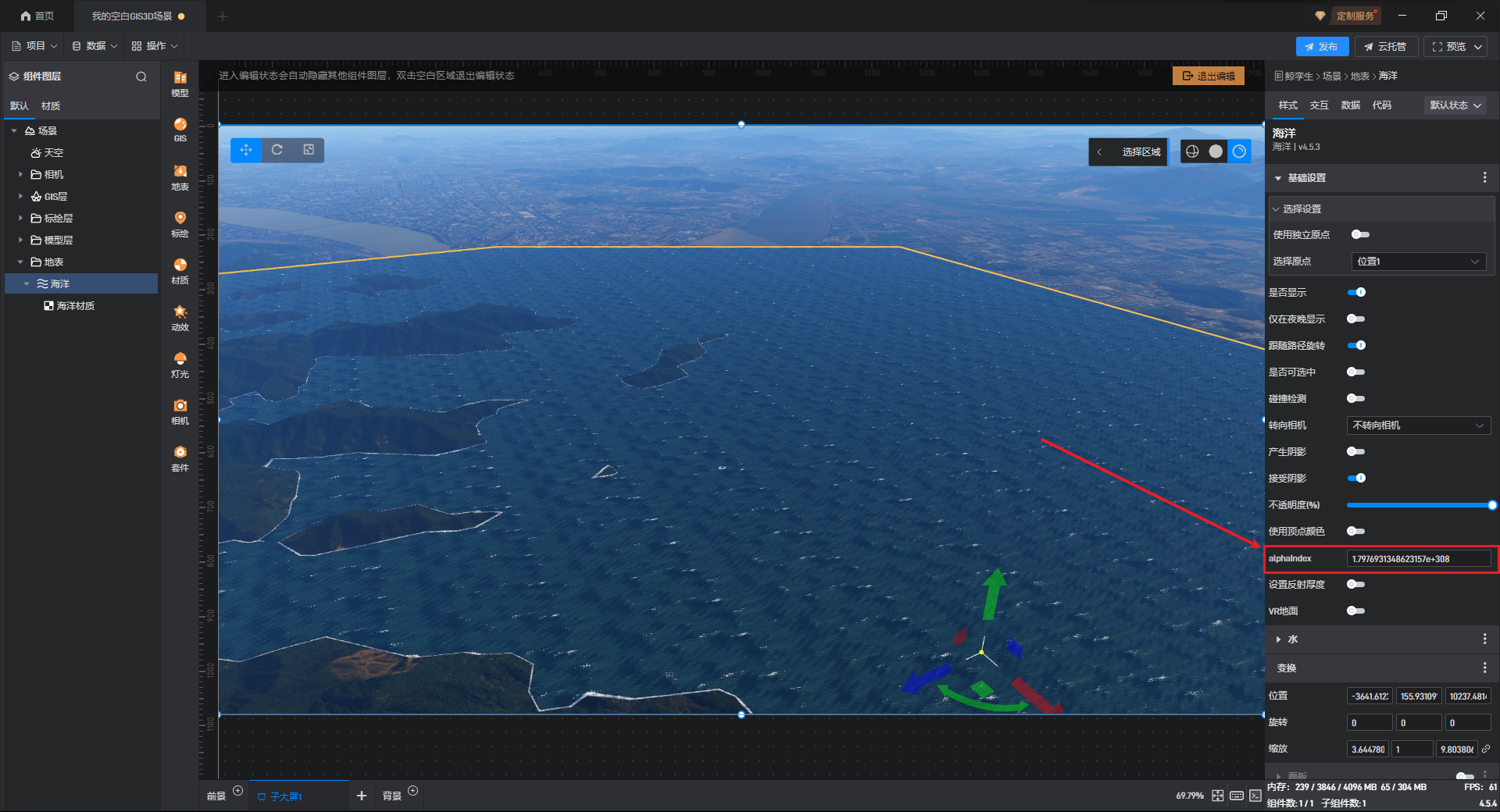
自定义反射厚度的数值,反射厚度是控制SSR的参数,默认值为“10”。
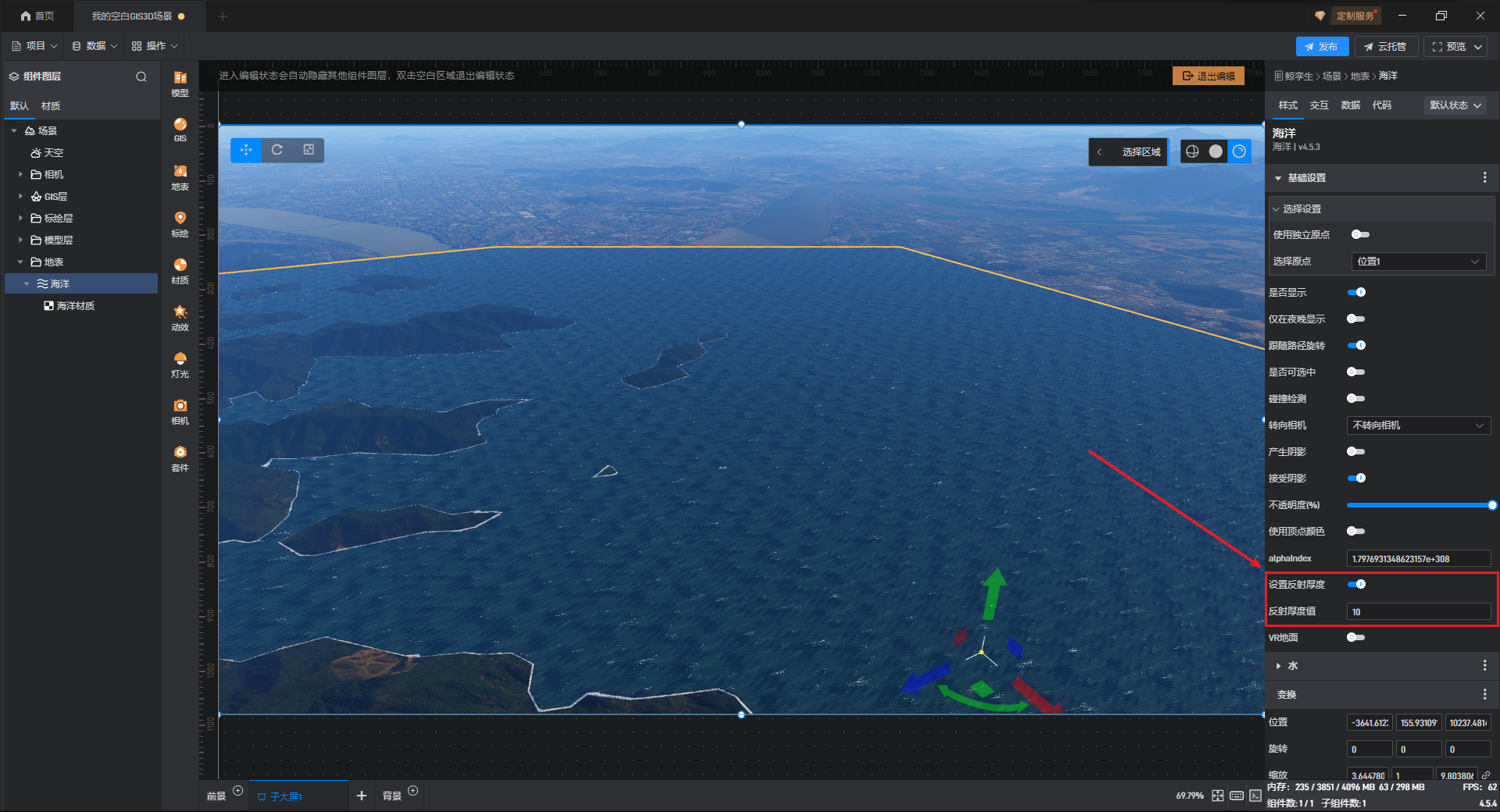
开启“VR地面”后,水体在VR环境下视作地面,默认关闭。
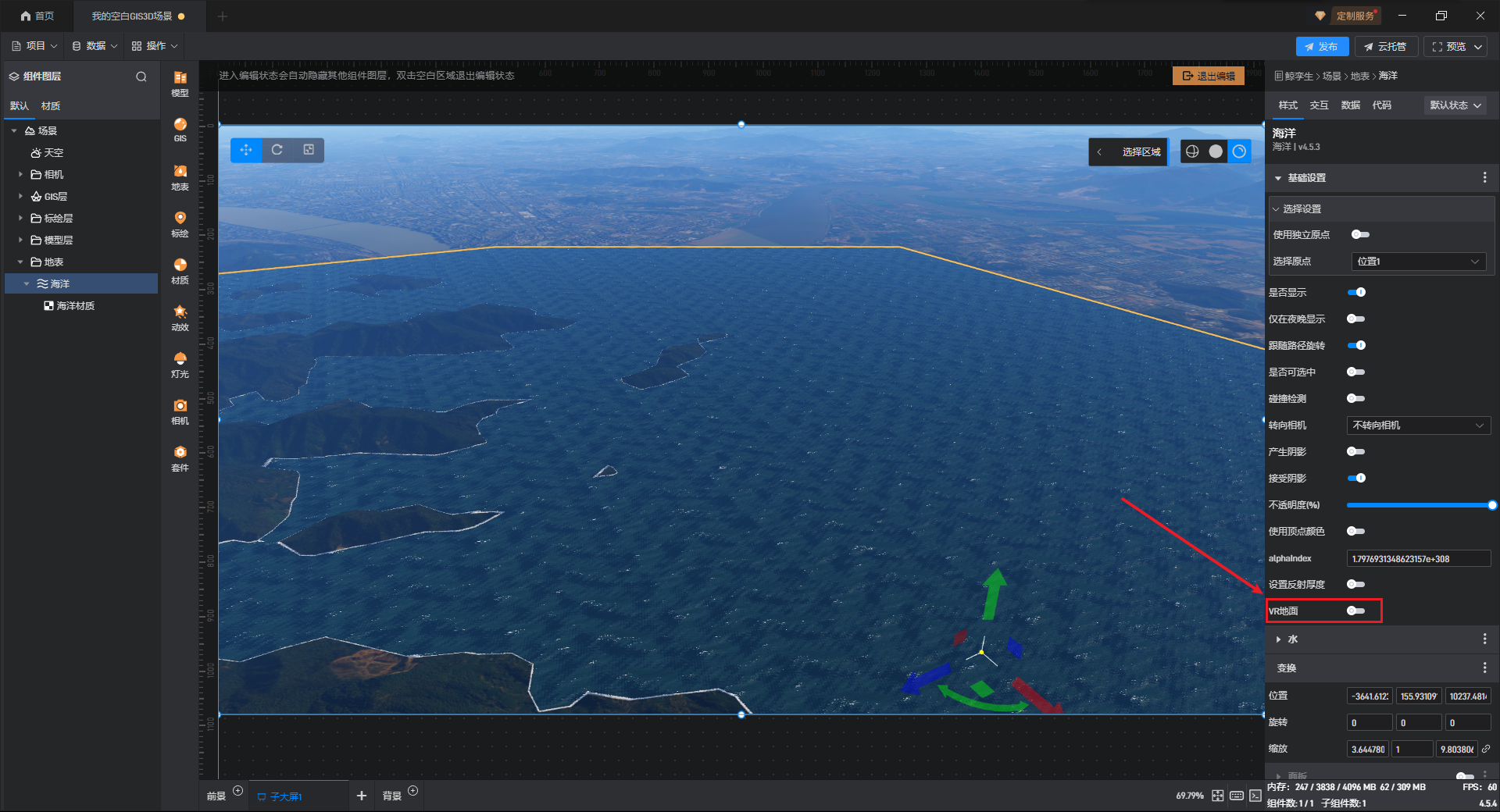
在“水”的设置中可以自定义水体尺寸,以及水体水面的细分程度。
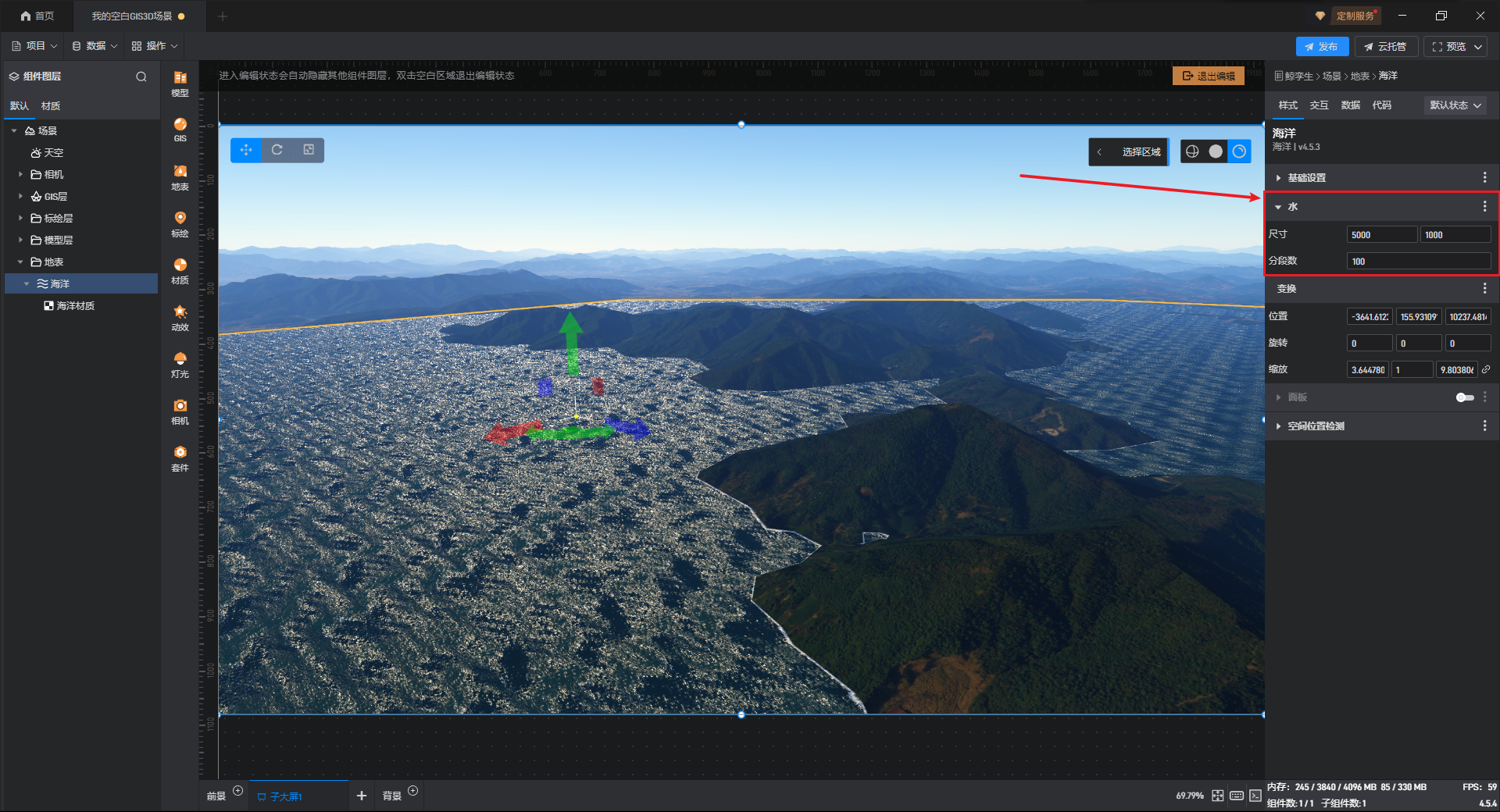
在“变换”设置中,可以自定义数值来调整水体的位置、旋转和缩放。
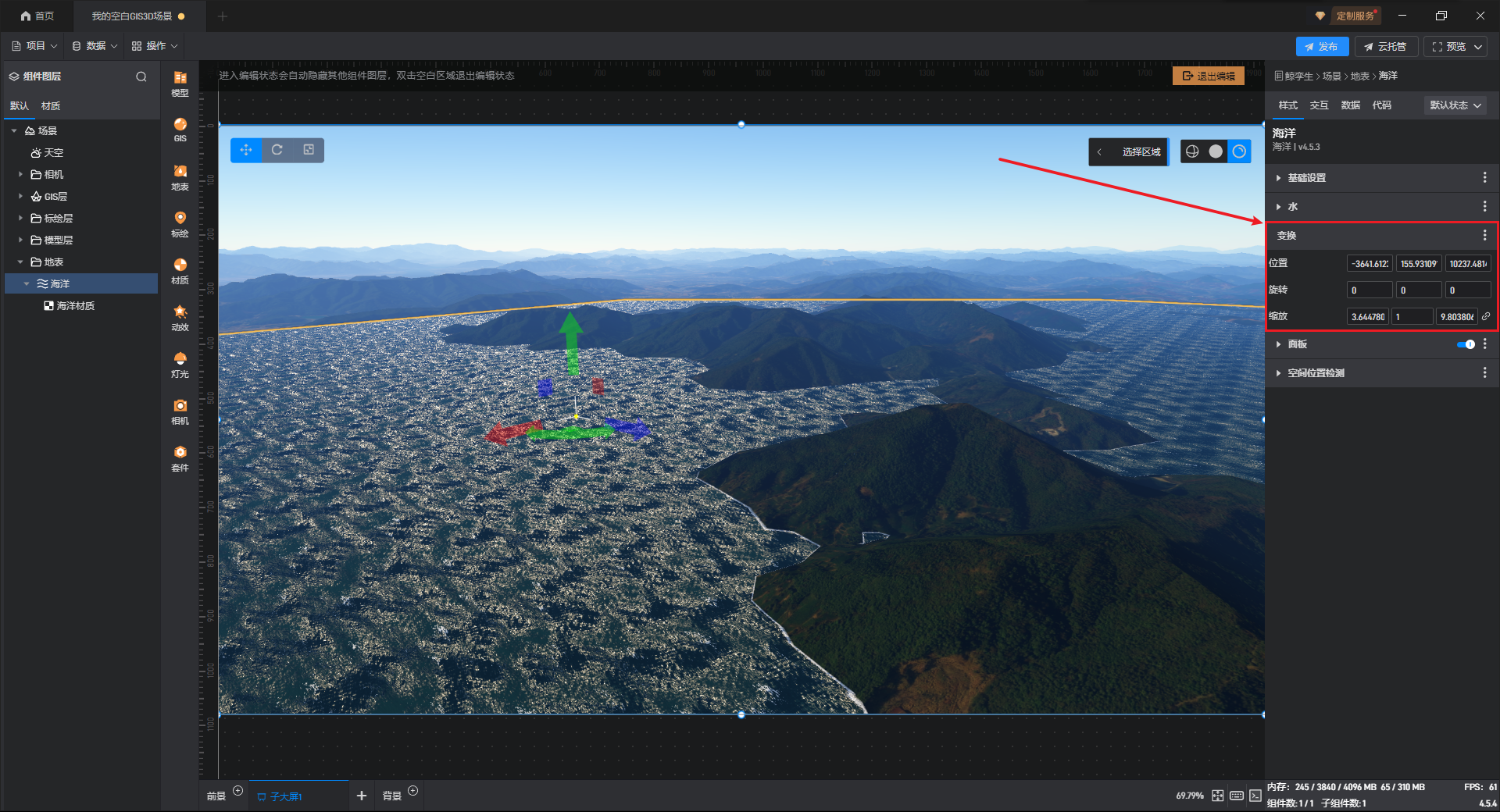
面板主要用于设置交互弹窗,需要点击水体显示弹窗时可在此处进行设置。
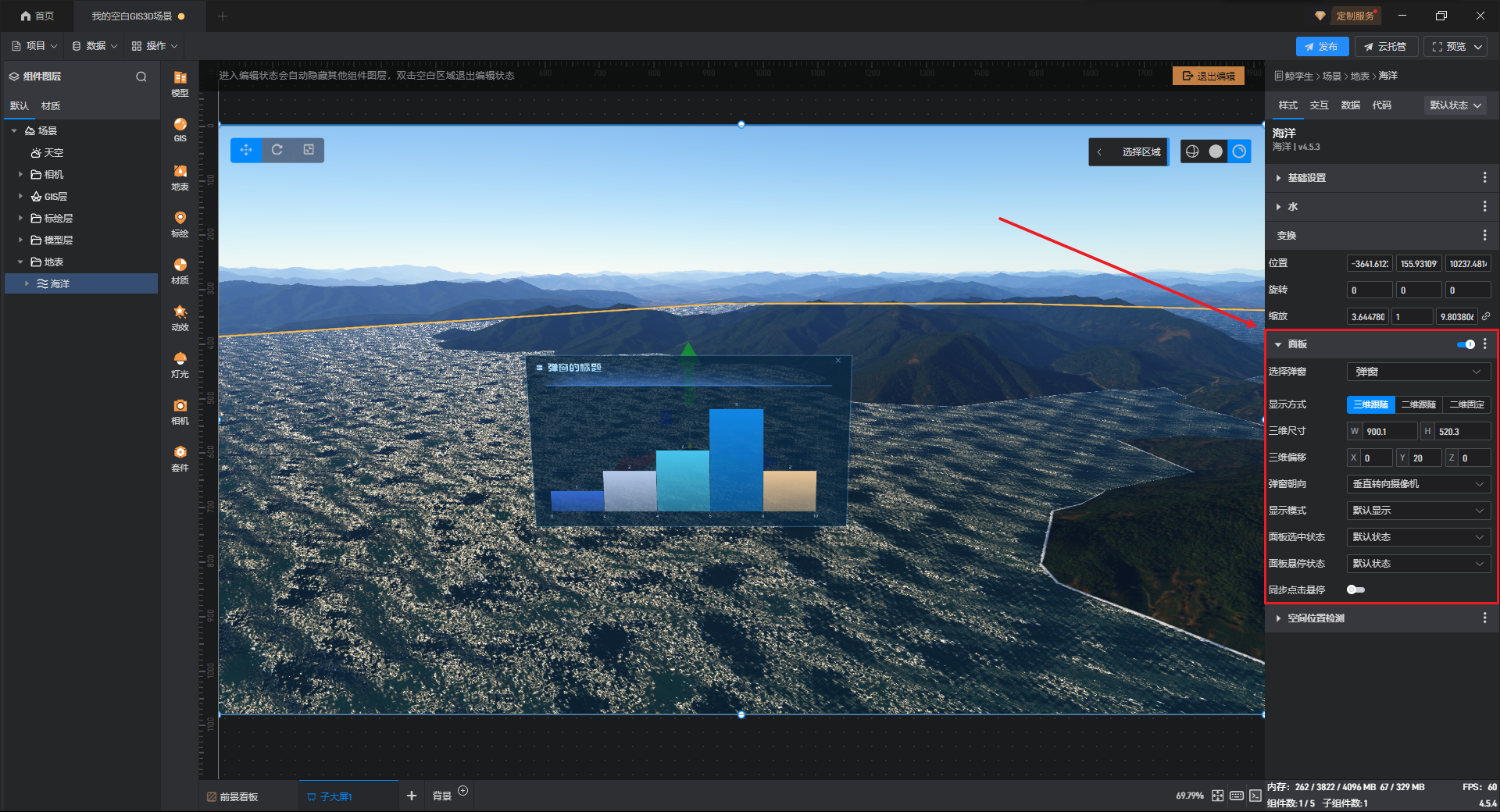
“空间位置检测”包括距离检测、相机视椎关系、相机位置关系,用来计算水体和其他物体间的关系,从而触发交互并完成预设的动作。
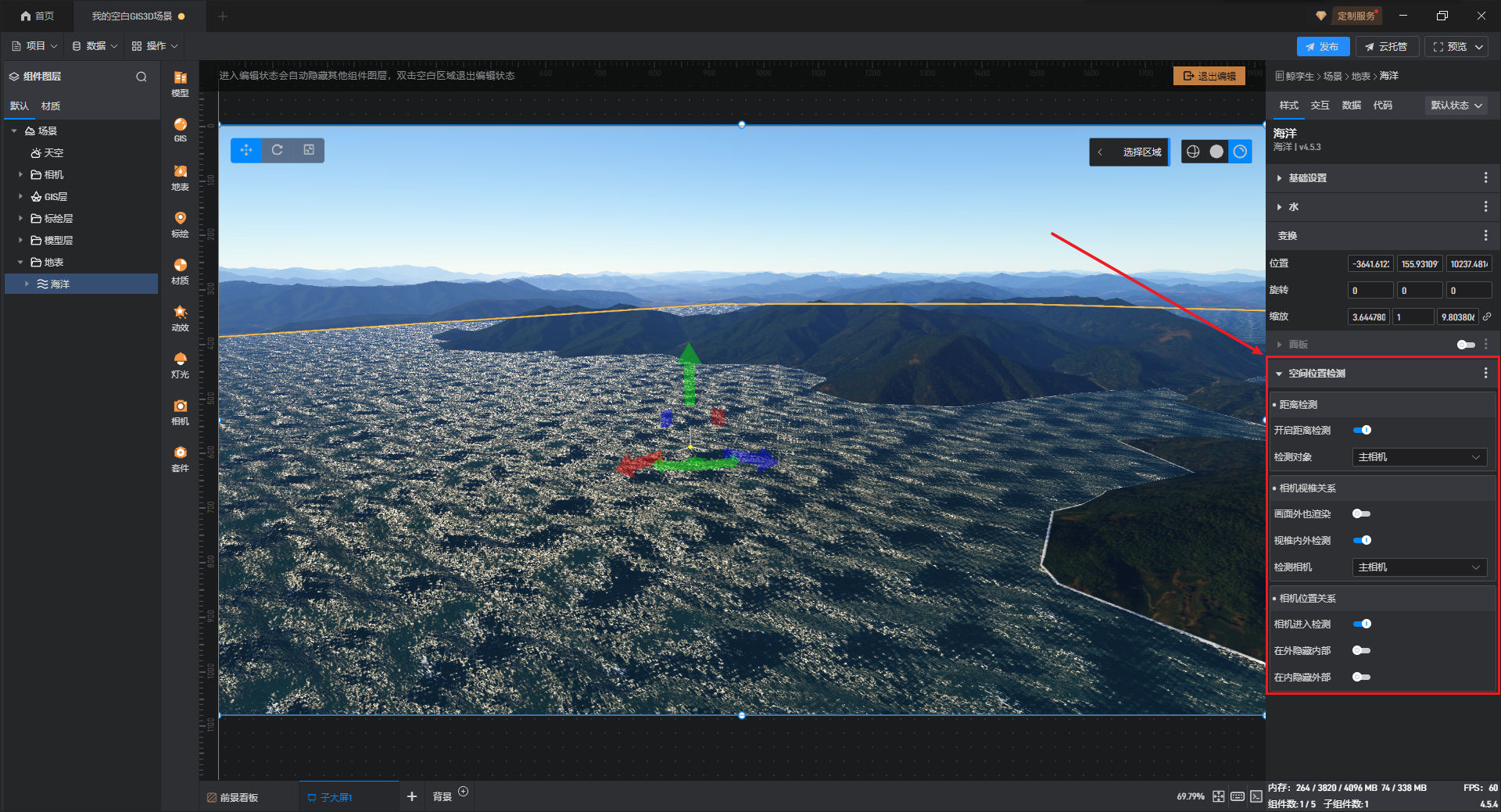
材质设置
水体材质中可以设置波形种类,分为“Gerstner波”和“FFT”两种。
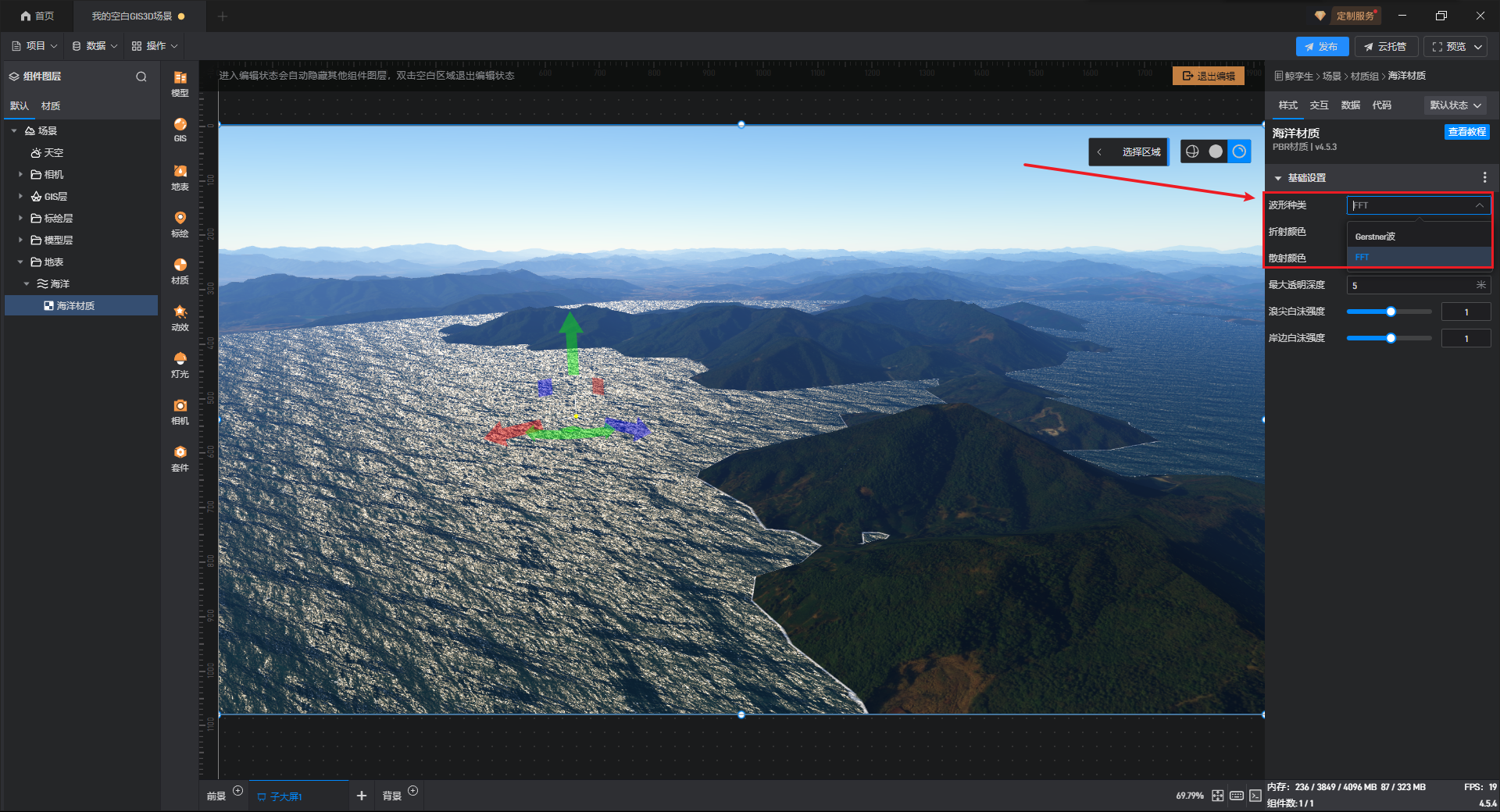
我们可以通过调整“折射颜色”和“散射颜色”来改变水体颜色。
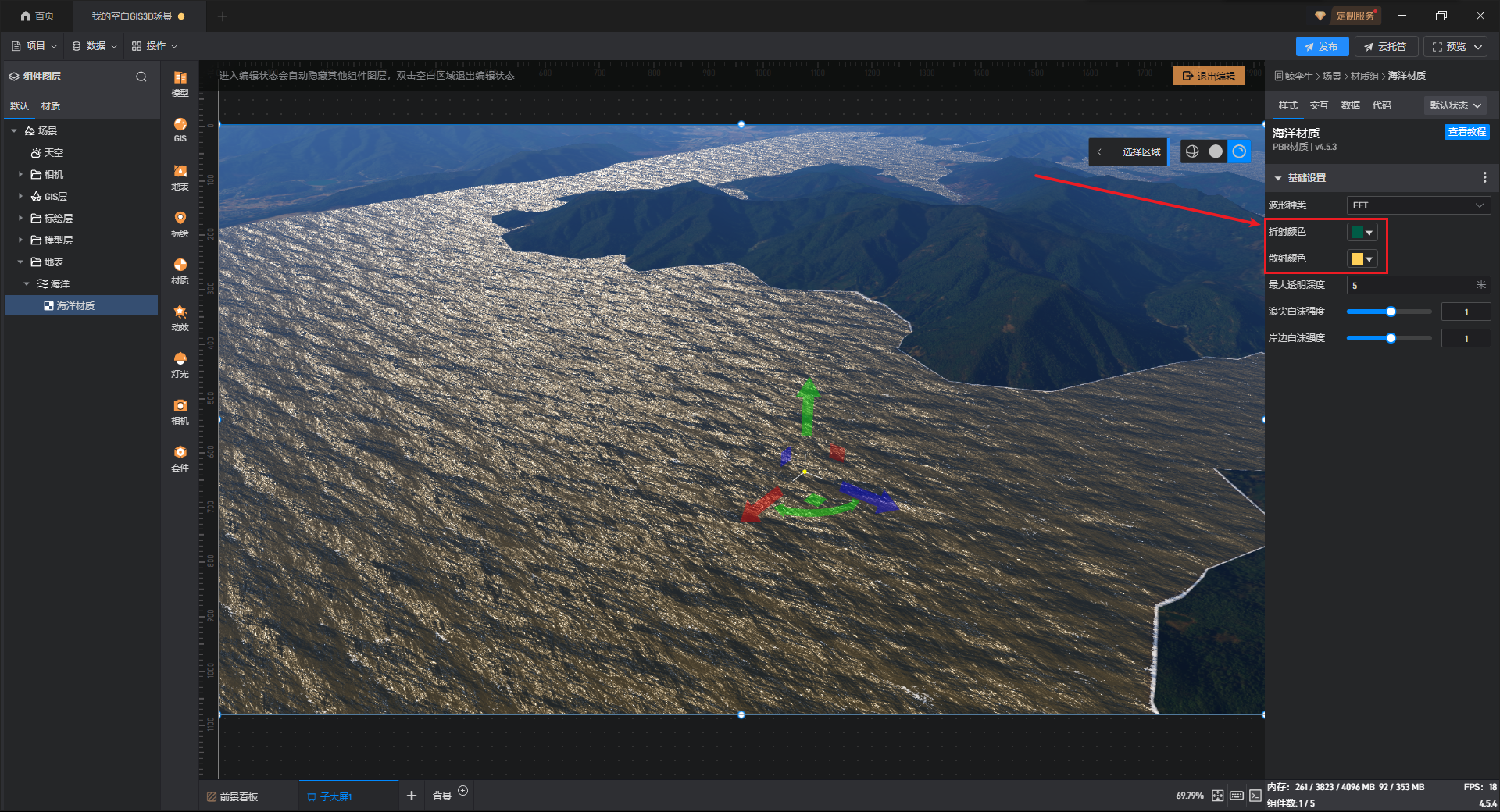
“最大透明深度”可以设置水体透明程度。
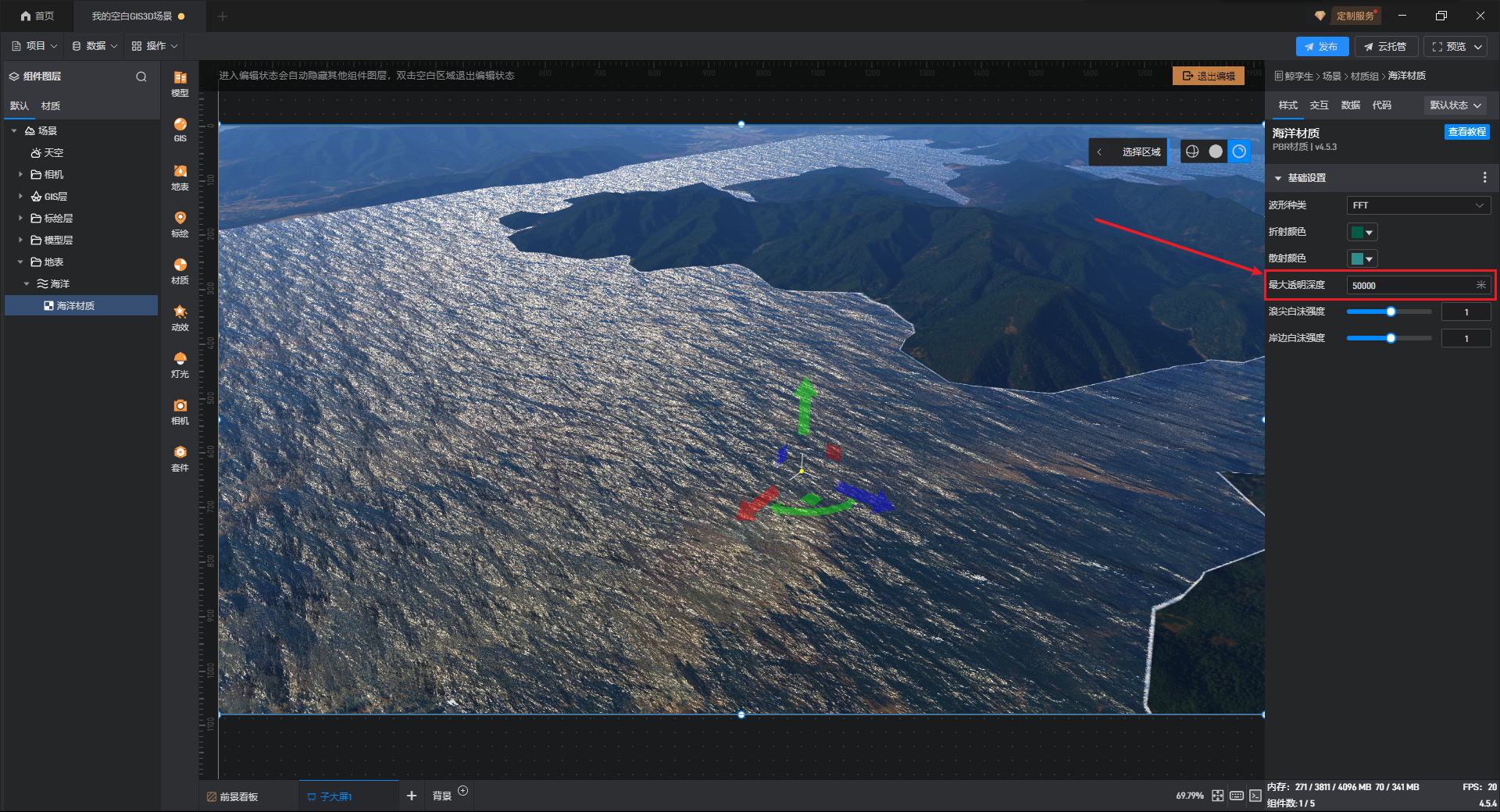
“浪尖白沫强度”可以设置水体中的白沫效果程度,“岸边白沫强度”可以设置水体和地形交界处的白沫效果程度。